教程网首页 > 百科教程 > ps教程 》 PS调出赛博朋克科幻场景
PS调出赛博朋克科幻场景
对比图

Step 01 打开照片
打开需要调色的照片,右键转换为智能对象。
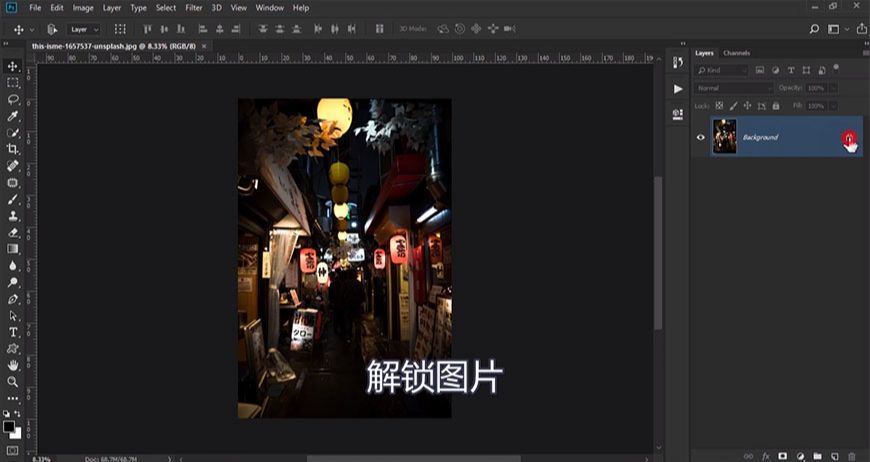
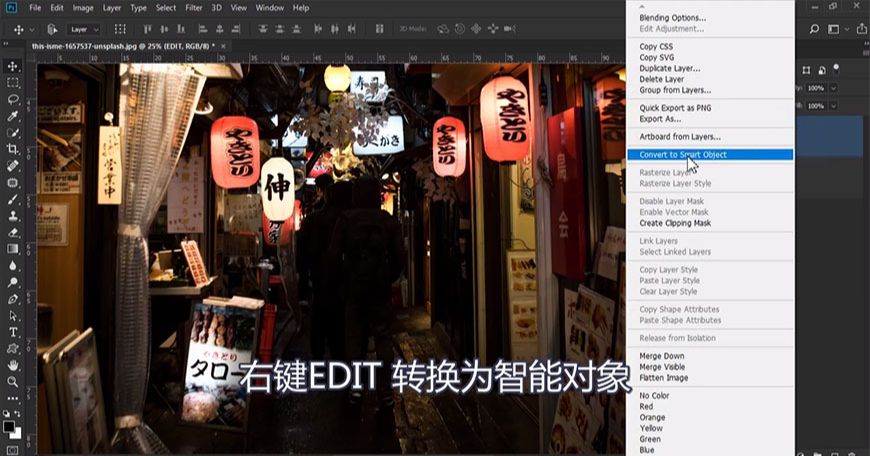
Step 02 滤镜调色
打开Camera Raw滤镜,对照片的明暗关系和整体色调进行初步调整。
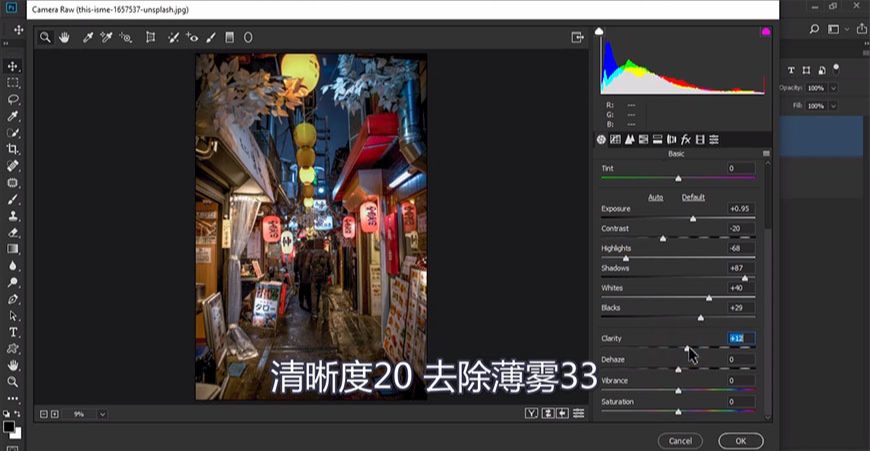
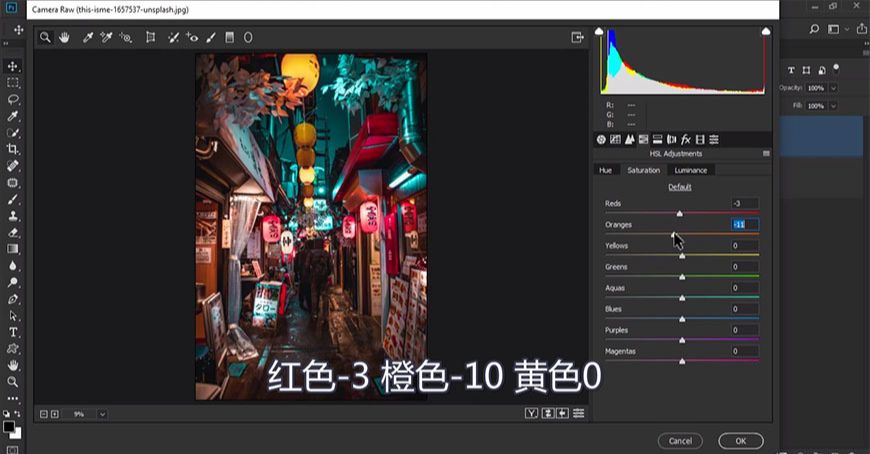
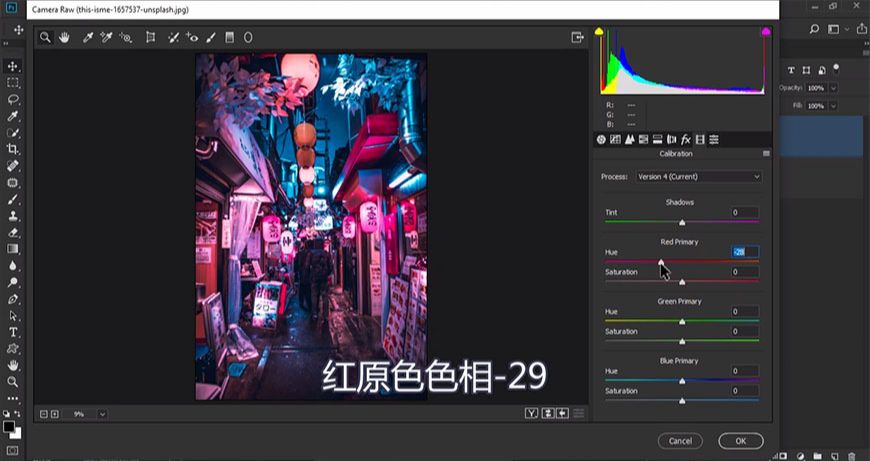
Step 03 调整图层
通过可选颜色和曲线功能,对照片进一步调色。

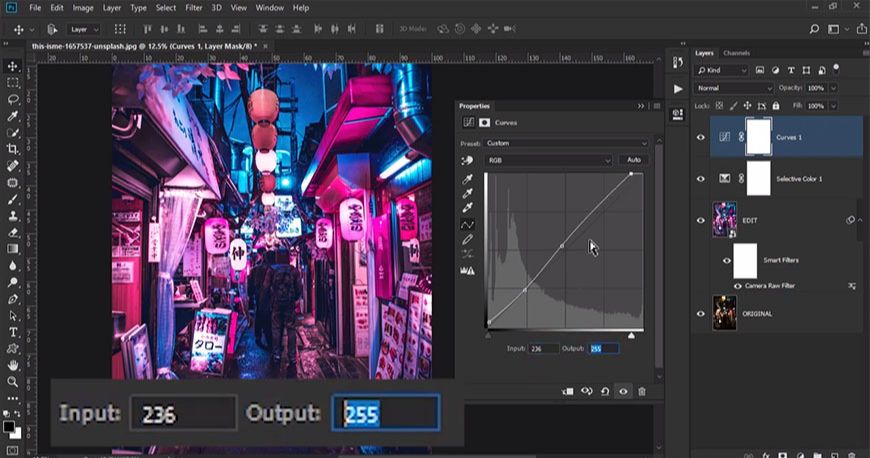
Step 04 渐变填充
为照片叠加一个渐变填充图层,丰富颜色变化。
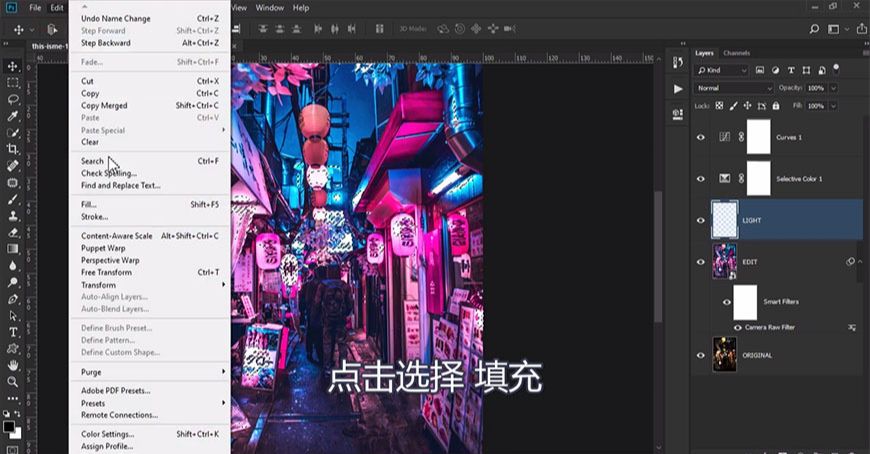

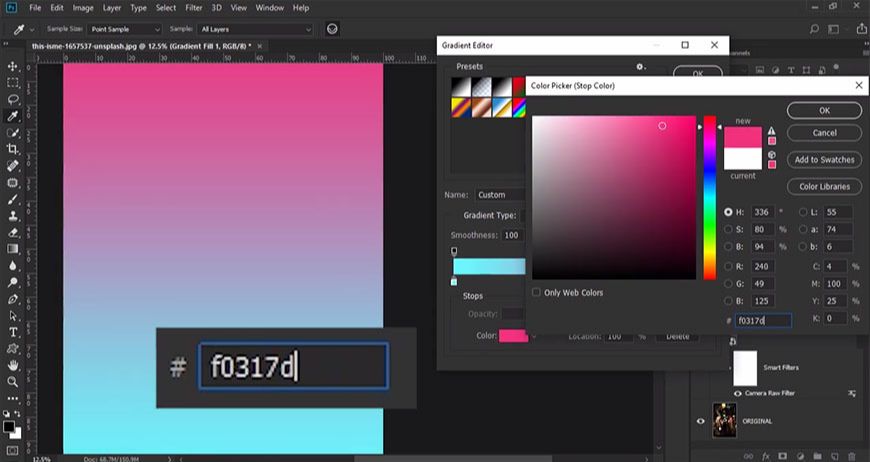
Step 05 调整完善
调整照片曝光度,然后再次使用Camera Raw滤镜对照片进行调整和完善。

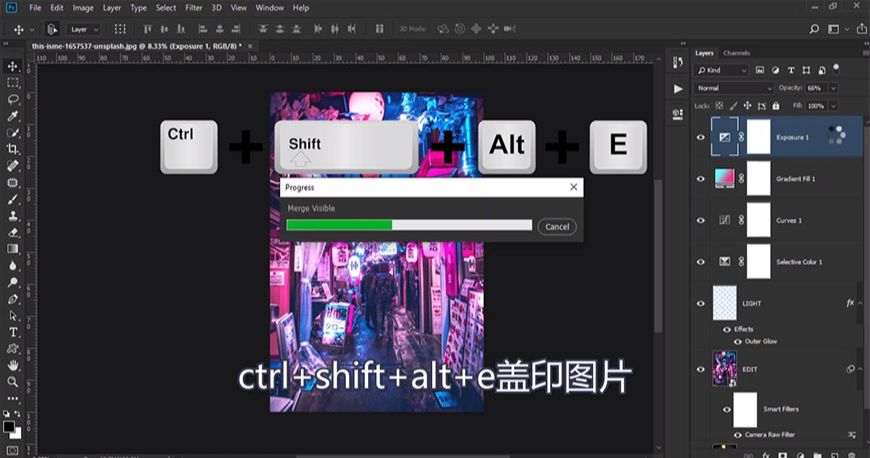
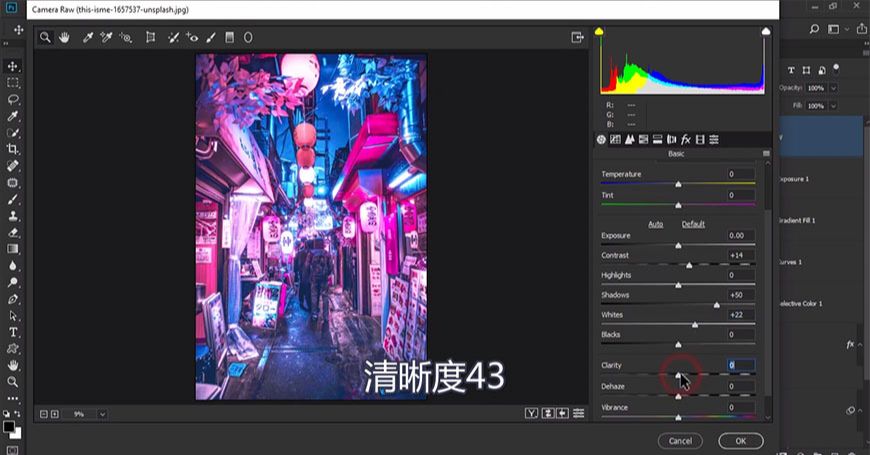

PS调出赛博朋克科幻场景相关文章:
无相关信息扫一扫手机观看!

最新更新的教程榜单
- photoshop做立体铁铬字03-08
- ps制作字体雪花效果03-08
- ps需要win10或者更高版本得以运行03-08
- adobe03-08
- ps怎么撤销的三种方法和ps撤销快捷键以及连03-08
- ps神经滤镜放哪里03-08
- Photoshopcs6和cc有什么差别,哪个好用,新手03-08
- ps怎么给文字加纹理03-08
- ps怎么修图基本步骤03-08
- adobephotoshop是什么意思03-08











